介紹
缺少定制
貢獻
主題
客製化壓克力背景
刪除搜尋框
移動固定的應用程式列表
刪除推薦部分
刪除用戶個人資料按鈕
行動電源按鈕
這是 Windows 11 常用開始功能表樣式自訂的集合。
如果您不熟悉 Windhawk,請按照以下步驟安裝模組:
從 Windhawk.net 下載 Windhawk 並安裝。
轉到右上角選單中的“Mods”。
尋找並安裝“Windows 11 開始功能表樣式器”mod。
安裝模組後,打開其“設定”標籤並根據您的喜好調整樣式。
某些自訂設定最好與其他 Windhawk 模組一起調整。在適用的情況下提供了這些模組的連結。
另請參閱:Windows 11 工作列樣式指南、Windows 11 通知中心樣式指南。
如果您正在尋找此處未列出的自訂項,請提出問題。
如果您有想要分享的開始功能表樣式自訂或主題,請提交拉取請求。
主題是可以匯入到 Windows 11 開始功能表樣式器 mod 中的樣式集合。有以下主題可供選擇:
| 關聯 | 螢幕截圖 |
|---|---|
| 無推薦部分 | 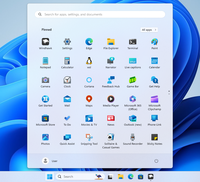 |
| 並排 | 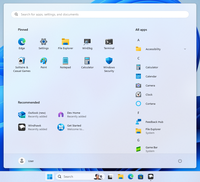 |
| 並排2 | 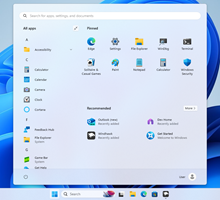 |
| 並排最小 | 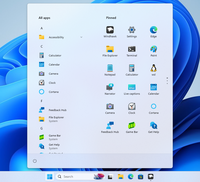 |
| Windows10 | 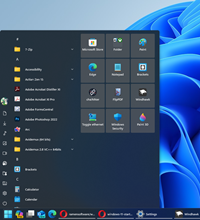 |
| 半透明開始選單 | 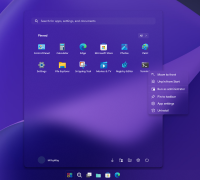 |
| Windows11_Metro10 | 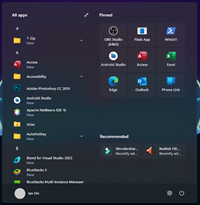 |
| Fluent2靈感 | 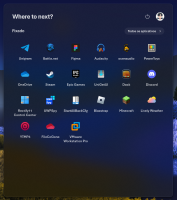 |
| 玫瑰松 | 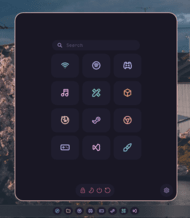 |
| Windows11_Metro10最小 | 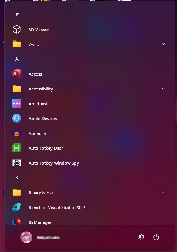 |
若要使用自訂 Acrylic 背景,請定位Border#AcrylicBorder並使用自訂AcrylicBrush物件覆蓋Background ,例如:
Background:=<AcrylicBrush BackgroundSource="Backdrop" TintColor="Pink" TintOpacity="0.25" />
AcrylicBrush屬性可以根據需要進行調整。
您需要以Height=0 、 Margin=0,0,0,24樣式定位StartDocked.SearchBoxToggleButton ,然後搜尋框應該會消失在開始功能表上。
您需要使用Grid.Row=2樣式來定位StartMenu.PinnedList ,然後固定的應用程式清單應該會上升,對於「固定」文本,定位Windows.UI.Xaml.Controls.Grid#TopLevelRoot > Windows.UI.Xaml.Controls.Grid具有Grid.Row=1樣式。 「所有應用程式」按鈕應具有Grid.Row=1樣式。目標是: Windows.UI.Xaml.Controls.Grid#TopLevelRoot > Windows.UI.Xaml.Controls.Border 。
若要隱藏「推薦」部分,請定位Windows.UI.Xaml.Controls.Grid#ShowMoreSuggestions 、 Windows.UI.Xaml.Controls.Grid#SuggestionsParentContainer 、 Windows.UI.Xaml.Controls.Grid#TopLevelSuggestionsListHeader並將樣式設定為樣式樣式Visibility=Collapsed 。此外,透過定位StartMenu.PinnedList並設定Height=504 ,可以調整固定項目以佔據整個高度。
目標StartDocked.UserTileView且Visibility=Collapsed 。
目標StartDocked.PowerOptionsView的Margin=-580,-1330,0,0 。